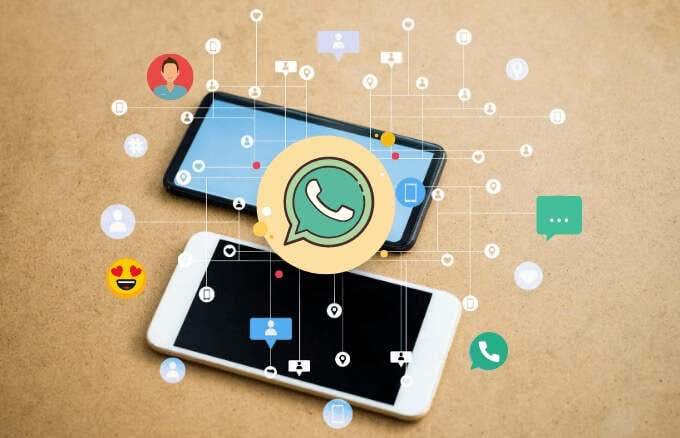
إذا اشتريت للتو هاتف اندرويد أو ايفون جديدًا، فمن المحتمل أنك تريد نقل جميع بياناتك، بما في ذلك واتساب وجميع إعداداتك المخصصة كما هي.
إذا كنت تريد نقل الواتساب إلى هاتف جديد، فالأمر ليس سهلاً مثل نقل الملفات الكبيرة بين الأجهزة، ولكن ليس من الضروري أن يكون الأمر معقدًا. هناك حلول يمكن أن تسهل العملية وتضمن عدم ترك أي شيء.
باستخدام التطبيقات والإعدادات الصحيحة، يمكنك نقل WhatsApp وجميع إعداداتك إلى هاتف جديد وجعل العملية سلسة وغير مؤلمة قدر الإمكان. يوضح لك هذا الدليل خطوة بخطوة كيفية نقل بيانات WhatsApp بين أجهزة Android وiPhone.
كيفية نقل الواتساب من الاندرويد الى الايفون
يمكن لمستخدمي اندرويد إجراء نسخ احتياطي لبيانات وإعدادات واتساب الخاصة بهم عبر Google Drive. ومع ذلك، ليس من الممكن استعادة النسخة الاحتياطية إلى هاتف iPhone أو هاتف من نوع مختلف.
بالإضافة إلى ذلك، هناك بعض الأدوات والتطبيقات التي تدعي أنها تنقل هذه النسخ الاحتياطية بأمان عبر أجهزة مختلفة، ولكنها ليست حلولًا رسمية من WhatsApp أو موصى بها من قبله. ولا يُنصح أيضًا بنقل بياناتك الشخصية عبر تطبيقات أو أدوات غير مألوفة عبر الأجهزة.

إذا كنت تقوم بالتبديل من هاتف Android إلى iPhone، وكنت تستخدم نفس رقم الهاتف، فيمكنك فقط استخدام نفس بطاقة SIM على جهاز iPhone الخاص بك. سيتم نقل جميع بيانات وإعدادات WhatsApp الخاصة بك إلى الهاتف الجديد.
ومع ذلك، إذا كنت تقوم بتبديل أرقام الهواتف، فستحتاج إلى اتخاذ بعض الخطوات لاستخدام نفس حساب WhatsApp على iPhone. ستبدأ بالتحقق من رقمك عند تثبيت WhatsApp على iPhone.
- قم بتشغيل تطبيق WhatsApp على iPhone، ثم اضغط على النقاط الثلاث (القائمة) في الجانب الأيمن العلوي من الشاشة. زر إعدادات.
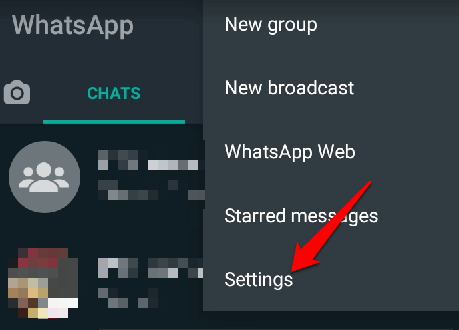
- بعد ذلك، اضغط على حساب.
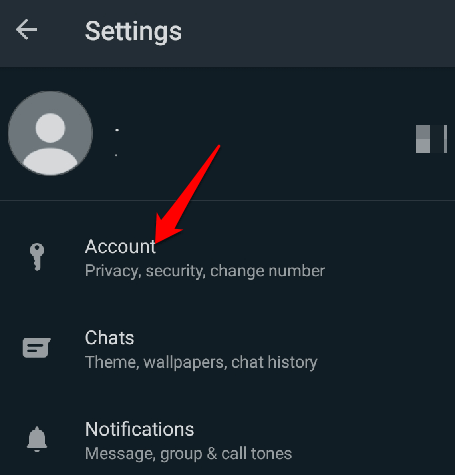
- مقبض تغيير الرقم.
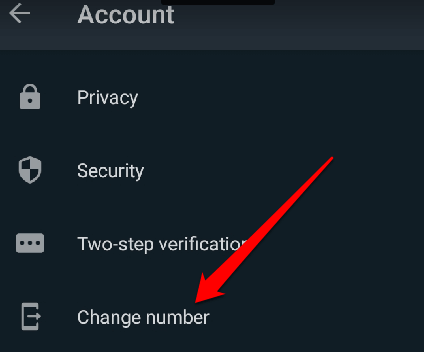
- ستصلك رسالة تقول “سيؤدي تغيير رقم هاتفك إلى ترحيل معلومات حسابك ومجموعاتك وإعداداتك“. زر التالي.
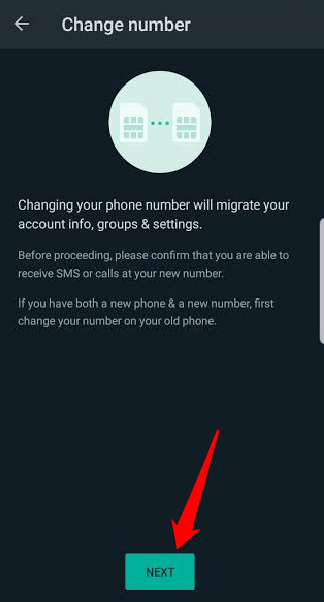
- أدخل رقم هاتفك القديم، ثم أدخل رقم الهاتف الجديد. زر التالي.
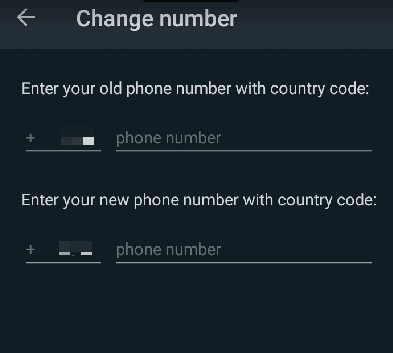
- زر انتهيت. إذا كنت تريد إشعار جهات الاتصال الخاصة بك على واتساب بالرقم الجديد، فيمكنك تبديل الخيار إخطار جهات الاتصال .
إذا كنت تريد فقط نقل رسائل WhatsApp من Android إلى iPhone بدون الإعدادات، فلا توجد طريقة مباشرة للقيام بذلك. ومع ذلك، يمكنك الاحتفاظ بنسخة احتياطية للقراءة فقط لسجلاتك وقراءتها في أي وقت تريده.
للقيام بذلك، افتح تطبيق واتساب، وانقر على القائمة > الإعدادات > الدردشات > سجل الدردشة > تصدير الدردشة.
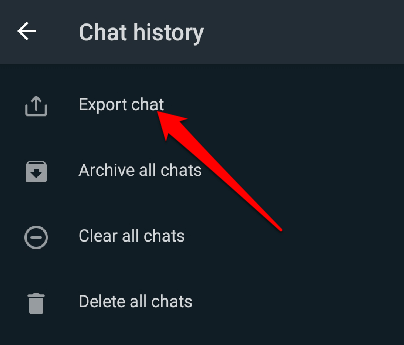
اختر الدردشة التي تريد تصديرها، وحدد ما إذا كنت تريد تضمين ملفات الوسائط أم لا، ثم احفظ الملف في Google Drive أو عنوان بريدك الإلكتروني. يمكنك عرض الملف لاحقًا كملف نصي على جهاز iPhone الخاص بك.
إذا كنت تريد نقل صور WhatsApp الخاصة بك، فيمكنك استخدام تطبيقات مثل Google Drive أو Google Photos أو OneDrive والوصول إلى صورك من هاتفك الجديد. حدد مجلد صور WhatsApp، ثم انتقل إلى صور Google لعمل نسخة احتياطية من المجلد.
للقيام بذلك، افتح صور Google، وانقر على القائمة > إعدادات الصور وتبديل النسخ الاحتياطي والمزامنة . اختر النسخ الاحتياطي لمجلدات الجهاز، وقم بتبديل شريط التمرير للمجلد الذي تريد الاحتفاظ به.
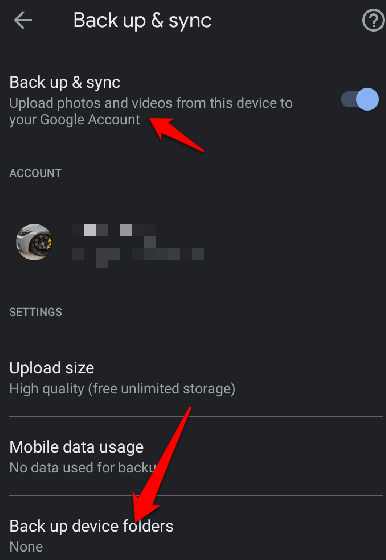
بمجرد تسجيل الدخول إلى هاتفك الجديد، ستجد أن جميع صور واتساب الخاصة بك قد تم نسخها احتياطيًا، ويمكنك مشاهدتها في تطبيق صور جوجل.
يمكنك أيضًا نقل بيانات واتساب الشخصية الخاصة بك، مثل الملفات الصوتية أو المستندات أو الملفات الأخرى. إذا كنت تستخدم مدير ملفات يعمل بنظام أندرويد، يمكنك التحقق من مجلدات واتساب على هاتفك، ثم استخدام كابل يو إس بي لنقل البيانات من جهاز أندرويد الخاص بك إلى جهاز الكمبيوتر، ثم إلى جهاز آيفون الخاص بك.
بدلاً من ذلك، يمكنك نقل البيانات من هاتف أندرويد الخاص بك إلى بطاقة SD، ثم استخدام بطاقة SD لنقل بياناتك إلى جهاز آيفون الخاص بك.
كيفية نقل الواتساب من الايفون الى الاندرويد
إذا كان لديك هاتف آيفون وترغب في نقل بيانات واتساب إلى هاتف أندرويد جديد، يمكنك إنشاء نسخة احتياطية من محادثات واتساب الخاصة بك على خدمة آي كلاود. ومع ذلك، لا يمكن لتطبيق واتساب قراءة النسخ الاحتياطية المخزنة على آي كلاود عند استخدام هاتف أندرويد، ولا يتوفر خيار للقيام بذلك عند تثبيت التطبيق وإعداده على جهاز أندرويد.

تطبيقات الطرف الثالث (Third-party apps) المستخدمة لنقل بيانات وإعدادات واتساب (WhatsApp) من آيفون (iPhone) إلى أندرويد (Android) غالبًا ما تكون غير موثوقة، أو تحتوي على إجراءات معقدة، وبعضها بالكاد يعمل. بالإضافة إلى ذلك، لا يمكن الاعتماد على حلول الجهات الخارجية (third-party solutions) لنقل معلوماتك السرية بأمان بين الأجهزة.
إذا كنت ستستخدم نفس الرقم (same number)، فما عليك سوى إدخال شريحة الاتصال (SIM card) في هاتف أندرويد (Android) الجديد. أما إذا كان هاتف أندرويد (Android) يحتوي على رقم جديد، فتأكد من التحقق من الرقم الحالي (verify your current phone number) بمجرد تثبيت تطبيق واتساب (WhatsApp) على الهاتف الجديد.
- قم بتشغيل تطبيق WhatsApp ثم اضغط على الإعدادات > الحساب.
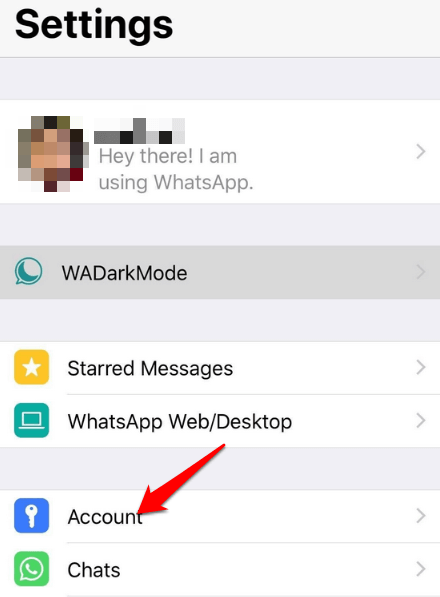
الصورة: نقل-كل-الإعدادات-إلى-حساب-إعدادات-الهاتف الجديد-الآيفون
- زر تغيير الرقم، ثم اضغط على التالي.
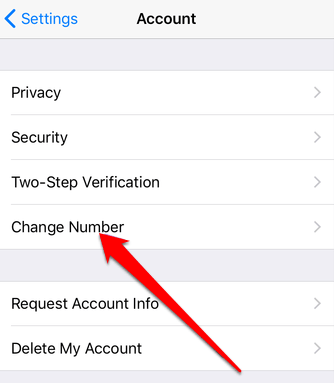
- أدخل رقم الهاتف القديم، ثم أدخل رقم الهاتف الجديد. زر التالي > تم.
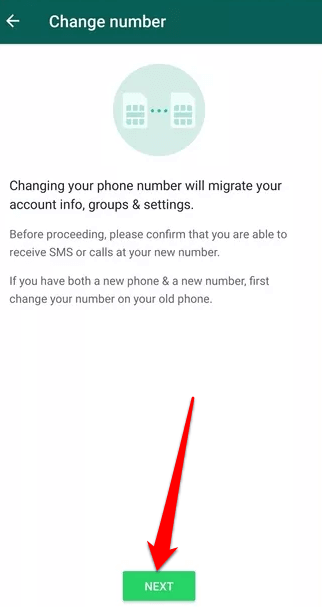
- يمكنك تبديل إخطار جهات الاتصال زر لإعلام جهات الاتصال الخاصة بك على WhatsApp بتغيير الرقم.
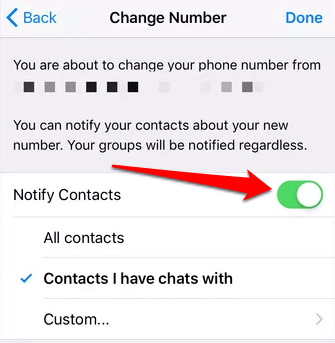
إذا كنت تريد فقط نقل رسائل WhatsApp من جهاز iPhone الخاص بك إلى جهاز Android جديد، فلا توجد طريقة مباشرة للقيام بذلك. ومع ذلك، يمكنك تصدير الدردشات في ملف ZIP وإرسالها بالبريد الإلكتروني أو حفظها في موقع يمكنك الوصول إليه من هاتف Android.
للقيام بذلك، افتح واتساب، ثم اسحب لليسار على المحادثة التي ترغب في حفظها، ثم اضغط على المزيد > تصدير الدردشة. يمكنك تحديد حفظ جميع ملفات الوسائط أم لا. بمجرد حصولك على الملف، أرسله إلى بريد إلكتروني يمكنك الوصول إليه على هاتفك الجديد الذي يعمل بنظام Android، ثم قم باستخراج الملف المضغوط لقراءته على هاتفك الجديد.
انقل جميع بيانات WhatsApp الخاصة بك دون ألم
لا ينبغي أن تكون عملية نقل تطبيق WhatsApp وجميع إعداداتك إلى هاتفك الجديد صعبة. هناك العديد من الخطوات التي تحتاج إلى اتباعها على جهازك الجديد. سواء كنت تقوم بالتبديل من أندرويد (Android) إلى آيفون (iPhone) أو العكس، من المفترض أن تساعدك الخطوات المذكورة أعلاه في نقل جميع محادثاتك، صورك، بياناتك الشخصية، وإعدادات تطبيق WhatsApp الأخرى إلى هاتفك الجديد بسلاسة.
شاركنا في التعليقات إذا تمكنت من نقل تطبيق WhatsApp إلى هاتف جديد باستخدام هذا الدليل، أو إذا واجهت أي تحديات أثناء هذه العملية.




